Mặc dù khá dễ dàng để chụp ảnh màn hình trên iPhone với sự kết hợp của nút home / âm lượng và nút bên, nhưng nó dường như không phải lúc nào cũng đúng hoặc thuận tiện. Khi các nút của iPhone bị hỏng / không hoạt động hoặc các nút phát âm của vỏ được lắp trên thiết bị dường như quá cứng để có thể nhấp nhanh, một cách thay thế để chụp ảnh màn hình mà không cần sử dụng bất kỳ nút nào trên iPhone trở thành phương pháp ưu tiên. Và đó chính xác là những gì tôi sẽ nói trong bài viết này.
Chụp ảnh màn hình mà không cần sử dụng bất kỳ nút nào trên iPhone
Một số người gặp khó khăn khi nhấn các nút vật lý, đặc biệt là các nút khác. Do đó, nên có các phương pháp thay thế có thể giúp bạn chụp ảnh màn hình trên iPhone mà không cần phải xử lý các nút vật lý một cách dễ dàng.
Nhờ AssistiveTouch, việc chụp nhanh ảnh chụp màn hình trên thiết bị iOS trở nên vô cùng dễ dàng. Khi bạn đã thiết lập xong, tất cả những gì bạn cần làm để chụp nhanh màn hình chỉ là một cú chạm nhanh. Hơn nữa, tính năng chạm ngược hoàn toàn mới được giới thiệu trong iOS 14, cũng cho phép bạn chụp ảnh màn hình bằng cách chỉ cần chạm hai lần hoặc ba lần vào mặt sau của iPhone.
Trong hướng dẫn này, chúng tôi đã thảo luận về cả hai phương pháp để bạn có thể chọn một phương pháp phù hợp với sự thuận tiện của mình. Vì vậy, chúng ta hãy bắt đầu!
Chụp ảnh màn hình trên iPhone bằng AssistiveTouch
Trước hết, chúng ta phải bật AssistiveTouch và lý tưởng nhất là thiết lập nó để chụp nhanh ảnh chụp màn hình.
- Khởi chạy Ứng dụng cài đặt trên iPhone của bạn.
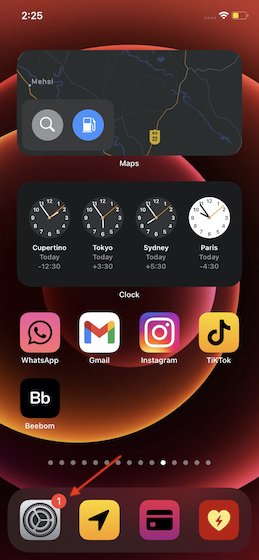
2. Gõ vào Khả năng tiếp cận.
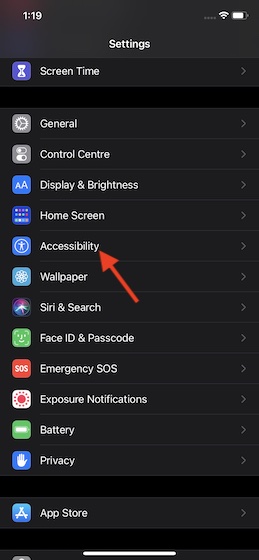
3. Gõ vào Chạm vào.
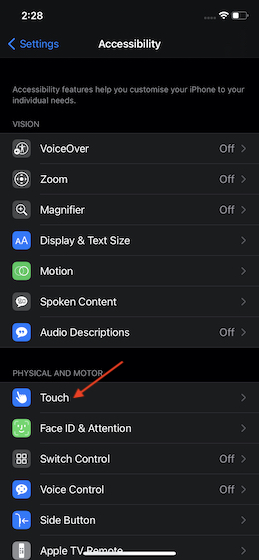
4. Gõ vào AssistiveTouch và sau đó bật công tắc.
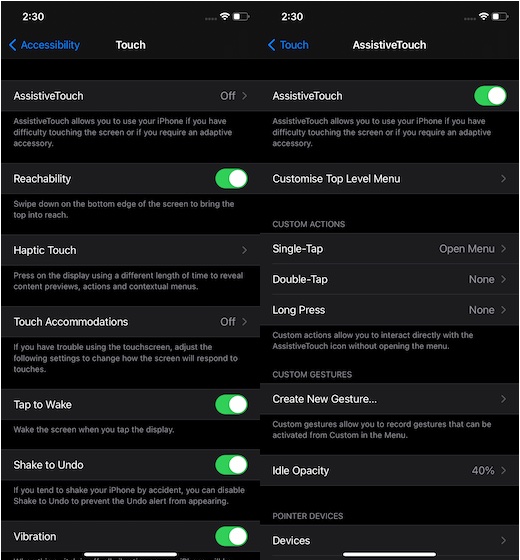
5. Bây giờ, nút AssistiveTouch sẽ xuất hiện trên màn hình. Nếu bạn muốn chụp ảnh màn hình chỉ bằng một lần nhấn, hãy nhấn vào Nhấn một lần trong phần Hành động tùy chỉnh. Sau đó, chọn Ảnh chụp màn hình. Từ bây giờ trở đi, tất cả những gì bạn cần làm để chụp màn hình là chỉ cần chạm vào Nút AssistiveTouch.
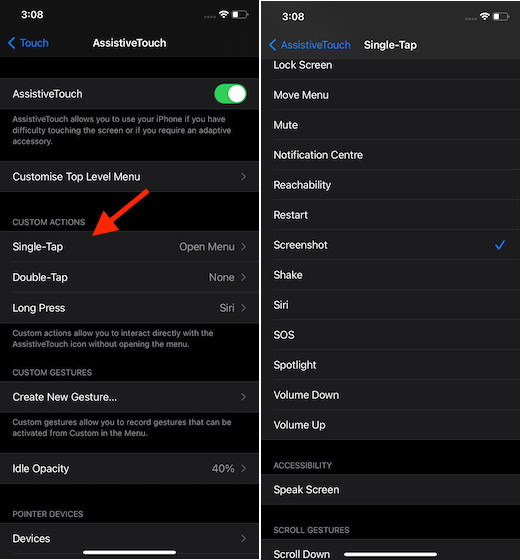
Tương tự, bạn cũng có thể chọn tùy chỉnh các thao tác nhấn đúp hoặc nhấn và giữ để chụp ảnh màn hình trên thiết bị của mình.
Note:
- Điều gì sẽ xảy ra nếu bạn không muốn biến nút AssistiveTouch thành một công cụ chụp ảnh màn hình đơn thuần? Vâng, nếu bạn muốn tận dụng tối đa menu AssistiveTouch để thực hiện các tác vụ khác như truy cập thông báo, trung tâm điều khiển hoặc điều chỉnh âm lượng, hãy đảm bảo không tùy chỉnh các tác vụ.
- Tuy nhiên, bạn vẫn có thể chụp ảnh màn hình bằng AssistiveTouch. Để thực hiện, hãy nhấn vào menu AssistiveTouch -> Thiết bị -> Khác -> Ảnh chụp màn hình.
Chụp ảnh màn hình trên iPhone bằng tính năng Back-Tap trên iPhone
Để bắt đầu, chúng ta cần thiết lập tính năng Back Tap để chụp ảnh màn hình.
- Khởi chạy Ứng dụng cài đặt trên iPhone của bạn.
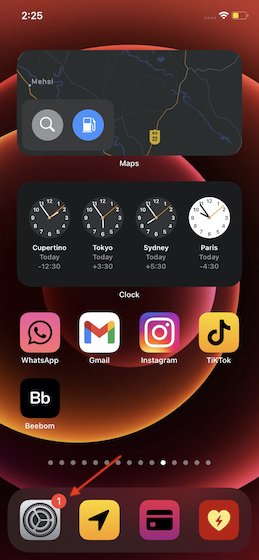
2. Bây giờ, hãy nhấn vào Khả năng tiếp cận.
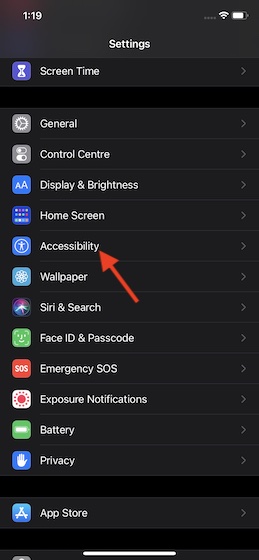
3. Tiếp theo, hãy nhấn vào Chạm vào.
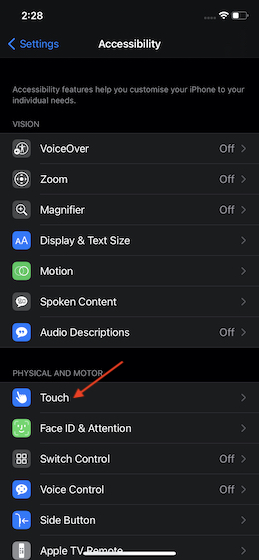
4. Tiếp theo, hãy nhấn vào Nhấn vào Quay lại tùy chọn ở dưới cùng.
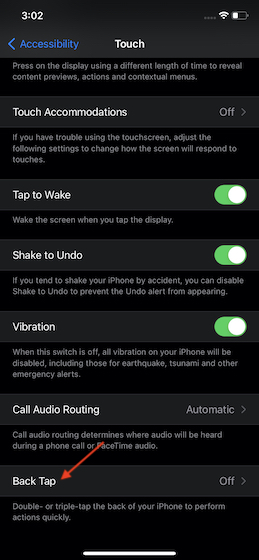
5. Tiếp theo, chọn Nhấn đúp hoặc nhấn ba lần tùy chọn và sau đó chọn Ảnh chụp màn hình. Sau đó, thoát cài đặt.
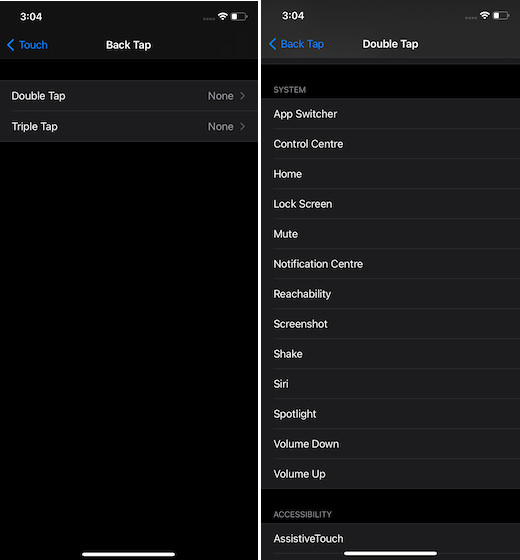
Về sau, bạn có thể chụp nhanh ảnh chụp màn hình trên thiết bị iOS của mình chỉ bằng cách chạm hai lần hoặc ba lần vào mặt sau của thiết bị.
Chụp ảnh màn hình trên iPhone mà không cần sử dụng bất kỳ nút vật lý nào
Vì vậy, đó là cách bạn có thể làm cho quá trình chụp ảnh màn hình dễ dàng hơn trên iPhone của mình. Cá nhân tôi thích sử dụng AssistiveTouch để chụp nhanh ảnh chụp màn hình vì tôi thấy nó siêu tiện lợi.
Nhân tiện, phương pháp chụp ảnh màn hình yêu thích của bạn trên iPhone là gì? Thật tuyệt nếu có phản hồi của bạn.
